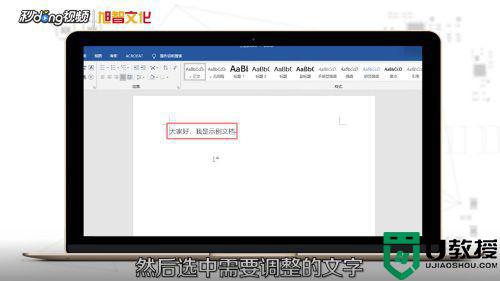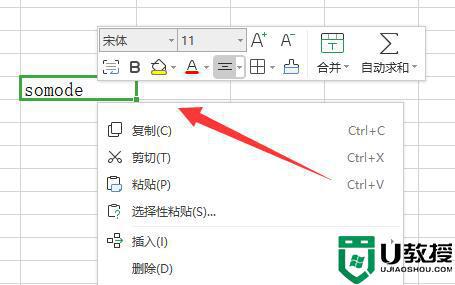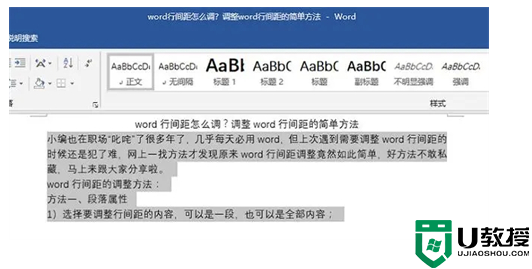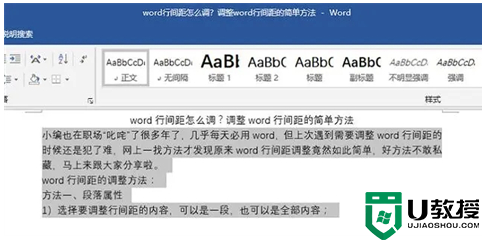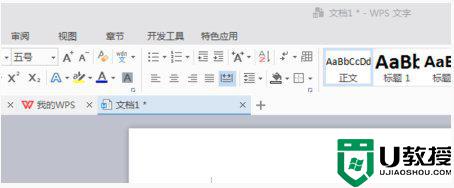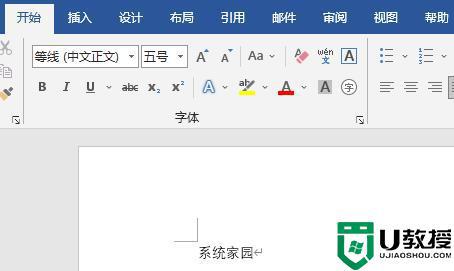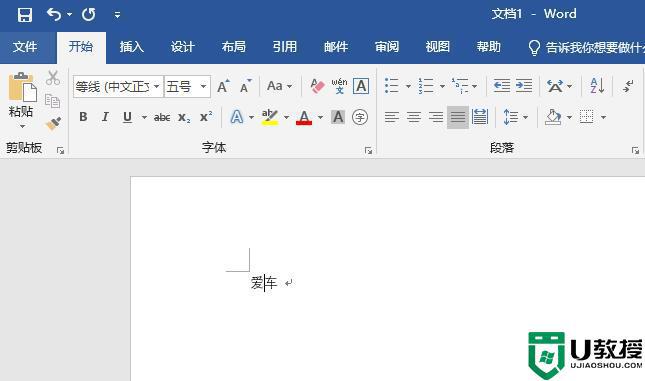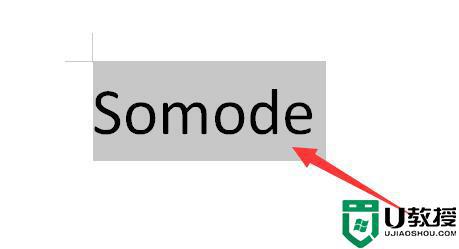word怎么调整字间距 word调整字间距设置方法
时间:2022-10-08作者:xinxin
word是办公中最常用的软件之一,它功能强大,不仅能处理很多繁复的文档,而且具有举世无双最强大的图文编辑功能,助你轻松完成文案,不过有些用户对于word文档中的字间距还不知如何设置,对此word怎么调整字间距呢?下面小编就来告诉大家word调整字间距设置方法。
具体方法:
1、首先进入word,输入你的标题文字。
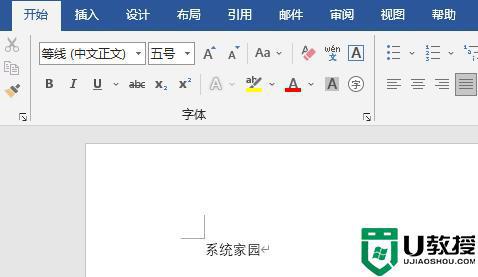
2、然后点击字体选项后面的小箭头。
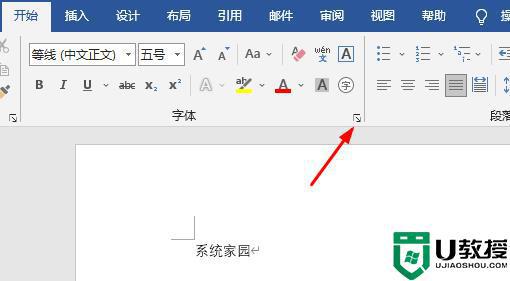
3、进入字体设置菜单后点击“高级”。
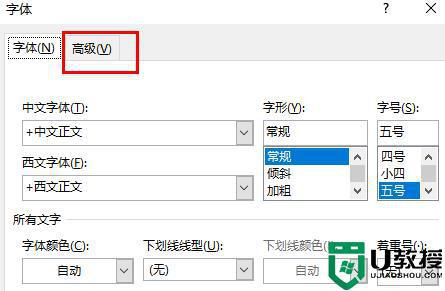
4、最后你就可以在高级设置中进行字间距的调整了。
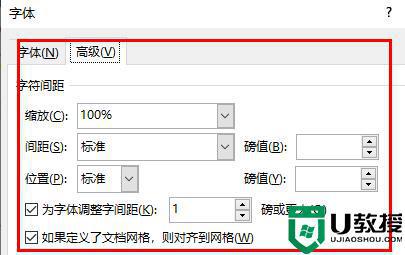
上述就是小编告诉大家的word调整字间距设置方法了,有需要的用户就可以根据小编的步骤进行操作了,希望能够对大家有所帮助。